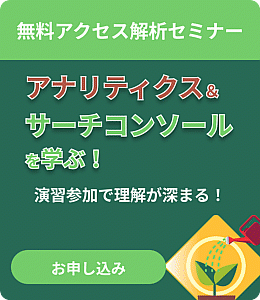Googleアナリティクスで使える正規表現は?目標設定5つの例
こんにちは、アクセス解析&SEO分析ツール「アナトミー」開発チームの江頭です。
Googleアナリティクスでコンバージョン計測をするには目標設定が必要です。
目標設定は、到達ページのURLやそれに至る通過ページのURLを入力するだけで完了できるのですが、到達ページのURLが複数存在する場合には設定が少々難しくなります。
また、ECサイトのように実際に商品を購入する必要があるサイトでは、目標設定の動作テストが煩雑になるので、なるべくテスト回数を抑えたいものです。
そこで今回は、Googleアナリティクスの目標に設定するURLが複数存在する場合に使える、正規表現での設定方法とテスト方法をまとめます。
- 関連記事:Googleアナリティクスとは?
正規表現とは?
正規表現とは、さまざまなテキストパターンを柔軟に表現できる文字列のことです。たとえばハイフンで区切られた電話番号は、正規表現で[0-9]+-[0-9]+-[0-9]+のように表すことができます。
このように、正規表現を使うと、特定の文字の繰り返した文字列など、ルールが明確に決まっている様々なパターンを表すことができます。
Googleアナリティクスで使える正規表現
Googleアナリティクスで到達ページなどに使える正規表現は、以下の通りです。一般的な正規表現のメタ文字が利用できます。
| メタ文字 | 説明 |
|---|---|
. | 任意の1文字を表します。「/」なども含みます。 |
? | 直前の文字が出現しないか、1回出現することを表します。 |
+ | 直前の文字が1回以上出現することを表します。 |
* | 直前の文字が出現しないか、1回以上出現することを表します。 |
{n} | 直前の文字がn回だけ出現することを表します。 |
{n,} | 直前の文字がn回以上出現することを表します。 |
{n,N} | 直前の文字がn回~N回出現することを表します。 |
| | OR条件を表します。 |
^ | 先頭を表します。 |
$ | 末尾を表します。 |
() | 括弧内の文字をグルーピングします。 |
[] | 括弧内の任意の1文字を表します。 括弧内で「 -」を使うと、範囲指定ができます。また、括弧内の先頭に「 ^」を置くと、否定条件になります。 |
| \ | 次に続く文字をメタ文字として解釈しません(エスケープ文字)。 |
Googleアナリティクス4プロパティは、正規表現に対応していません。
到達ページのパスを行動レポートで確認する
目標設定をする前に、Googleアナリティクスに到達ページがどのようなURLパスで記録されているかを確認しておきましょう。
具体的には、[行動]-[サイトコンテンツ]-[すべてのページ]を選び、絞り込みフィールドにコンバージョンURLの一部を入力します。

この表で「ページ」列に注目してください。目標設定の「到達ページ」には、この「ページ」列にマッチする正規表現を指定することになります。
Googleアナリティクスの初期設定では、ページ列はURLのうちドメイン名直後の/以降(URLパス)を表します。
ただし、クロスドメイントラッキングを行っている場合や、パラメータを除外している場合、ブラウザでアクセスする際のURLとページ列の値が一致しないこともあります。
例えば、到達ページのURLがhttps://example.com/order/complete の場合、ページ列の値が/order/completeというサイトもあれば、example.com/order/completeとなることもあります。
したがって必ず上記レポートのページ列を見て、目標設定ではどんな値を指定するのか、正確に把握するようにしてください。
- 関連記事:クロスドメイントラッキングの設定・計測方法
- 関連記事:パラメータを除外してURLを計測する方法
到達ページの正規表現パターン5選
ページ列の値を確認したら、目標URLのパターンに応じて正規表現を考えます。
ほとんどのケースで以下5種類のいずれかに該当するはずです。
- 前方一致
- 後方一致
- 前方一致&後方一致
- 部分一致(特定の文字列を含む)
- 完全一致&OR
前方一致:先頭が固定文字列で末尾が変数
書式:^固定文字列
URLの先頭部分が固定で、URLの末尾が複数パターン存在する場合は、行頭を表す^(キャレット)を使って固定文字列を指定します。到達ページにクエリーパラメータを含む場合などに使います。
書式は、^(キャレット)に続けて、固定文字列を記述します。
なお、正規表現で固定文字列を指定する場合の注意点ですが、正規表現で予約されている.(ピリオド)や?の前には(バックスラッシュ)を配置するようにします。
(例1)
| 到達ページの例 | /order/complete.php?order_id=11111 /order/complete.php?order_id=22222 /order/complete.php?order_id=33333 : |
|---|---|
| 到達ページのパターン | /order/complete.php?order_id=***** |
| 正規表現 | ^/order/complete.php?order_id= |
(例2)
| 到達ページの例 | example.com/order/complete.php?order_id=11111 example.com/order/complete.php?order_id=22222 example.com/order/complete.php?order_id=33333 : |
|---|---|
| 到達ページのパターン | example.com/order/complete.php?order_id=***** |
| 正規表現 | ^example.com/order/complete.php?order_id= |
後方一致:先頭が変数で末尾が固定文字列
書式:固定文字列$
URLの先頭部分が複数パターン存在し、末尾が固定になっている場合は、行末を表す$を使って固定文字列を指定します。
地域や製品ごとにそれぞれ到達ページが存在するような場合や、到達ページにクエリーパラメータを含まない場合などに使います。
書式は固定文字列の後に$です。
(例)
| 到達ページの例 | /product1/order/complete.php /product2/order/complete.php /product3/order/complete.php : |
|---|---|
| 到達ページのパターン | /*****/order/complete.php |
| 正規表現 | /order/complete.php$ |
前方一致&後方一致:先頭と末尾が固定文字列
書式:^固定文字列.+固定文字列$
URLの先頭部分と末尾が固定で、中間が変数になっている場合は、前方一致と後方一致に加え、1文字以上の文字列を表す.+を使います。
URLの中間部分に注文IDや商品コードなどが含まれている場合などに使用します。
(例1)
| 到達ページの例 | /order/11111/complete.php /order/22222/complete.php /order/33333/complete.php : |
|---|---|
| 到達ページのパターン | /order/*****/complete.php |
| 正規表現 | ^/order/.+/complete.php$ |
(例2)
| 到達ページの例 | example.com/order/11111/complete.php example.com/order/22222/complete.php example.com/order/33333/complete.php : |
|---|---|
| 到達ページのパターン | example.com/order/*****/complete.php |
| 正規表現 | ^example.com/order/.+/complete.php$ |
部分一致:特定の文字列を含む
部分一致とは「URLパスの一部に特定の文字列が含まれる」という条件です。
Googleアナリティクスでは到達ページの条件として「特定の文字列を含む」という条件を指定できませんが、正規表現を使えば「特定の文字列を含む」という条件を指定できます。
Googleアナリティクスで使う正規表現は、基本的に部分一致として解釈されます。そのため、マッチさせたい「特定の文字列」をそのまま正規表現として指定できます。
ただし、.や?の前にはエスケープ文字を置いて記述するようにしてください。
(例)
| 到達ページの例 | /product1/order/complete.php?order_id=11111 /product2/order/complete.php?order_id=22222 /product9/order/complete.php?order_id=33333 : |
|---|---|
| 到達ページのパターン | *****/order/complete.php?order_id=***** |
| 正規表現 | /order/complete.php?order_id= |
完全一致&OR:複数の固定ページ
書式:^(固定文字列|固定文字列|固定文字列)$
目標URLが数ページしかなく、すべて列挙できる場合は、完全一致とORを表す|(パイプ)を組み合わせて指定します。
到達ページのURLをパターン化できない場合にも使用します。|を使用する場合は、ORの範囲を限定できる()と一緒に使うことで、正規表現パターンが分かりやすくなります。
(例)
| 到達ページの例 | /product1/order/complete.php /product2/thankyou.php /product3/order/complete.php |
|---|---|
| 正規表現 | ^(/product1/order/complete.php|/product2/thankyou.php|/product3/order/complete.php)$ |
正規表現が正しいかをテストする
到達ページにマッチする正規表現が分かったら、正規表現が正しいかどうかをチェックしましょう。
- [行動]-[サイトコンテンツ]-[すべてのページ]でアドバンスをクリックします。
- 条件を「正規表現一致」に変更し、正規表現パターンを入力します。
- [適用]ボタンをクリックします。

これで到達ページが漏れなくリストアップされれば、正規表現としてはOKです。
目標で到達ページを指定する
正規表現が正しいことを確認できたら、到達ページを設定します。
条件を「正規表現」に変更し、正規表現パターンを入力します。
[保存]ボタンを押して、設定完了です。

※「大文字と小文字を区別」にチェックしてもいいですが、前述のアドバンスフィルタでの正規表現テストでは大文字と小文字を区別しないときの結果が表示されているので、注意してください。
目標設定の動作を確認する
コンバージョンとして実際に計測されるかどうか動作確認をするには、[リアルタイム]-[コンバージョン]レポートを使います。
ただし、動作確認のために行うコンバージョンなので、実際のコンバージョンには計測されないよう、設定することをお勧めします。
- 関連記事:特定IPからのアクセスを除外する設定
- 関連記事:テスト環境を除外するフィルタ設定
- 関連記事:Googleアナリティクスのフィルタ設定10選
まとめ
目標設定が終わればコンバージョンが計測できるようになるので、Googleアナリティクスの設定はこれで完了と言えるのではないでしょうか。次のステップは、コンバージョンを改善するための日常的なアクセス解析です。
Googleアナリティクスを「見える化」するアクセス解析&SEO分析ツール「アナトミー」を使うと、コンバージョンの推移やリンク関係、ランディングなどの情報が直感的に分かります。ぜひトライアル登録をしてみてください。